今回は不良セクタを修復できる(かもしれない)HDD Regeneratorの使用方法をご紹介します。前回までに、インストールと、起動CDの作成方法をご紹介しましたので、今回は実際にCDブートから修復までの操作方法をご案内します。
1. 作成したCD(USBメモリ)からブートします。CDやUSBメモリをセットしてPCを再起動します。機種によっては、BIOSで起動順序を変更したり、特定のキーを押して表示されるブートメニューから起動デバイスを選択する必要がある場合もあります。
詳しくはこちらをご覧ください。
http://www.lifeboat.jp/support/db/013090907001.html
2. CDから起動すると、次のような画面が表示され、HDD Regeneratorが起動します。
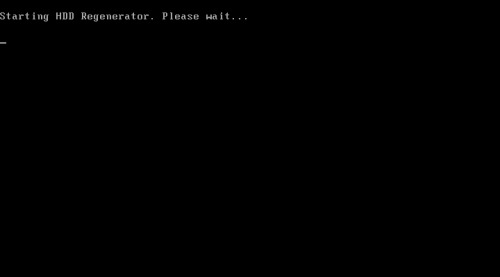
3. 最初の画面で、スキャンするハードディスクを選択します。表示されている容量を参考に修復したいディスクの番号を入力して、<Enter>キーを押します。
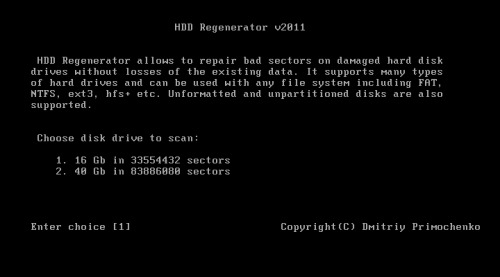
4. スキャンする方法を選択します。ここでは、中途半端にスキャンだけのではなく、最初から製品版を使用して、修復オプションを付けて実行することをお勧めします(スキャンにもディスクに負荷はかかりますので、傷口を広げてしまう結果になるかもしれません)。<2>キーを押して、<Enter>を押します。
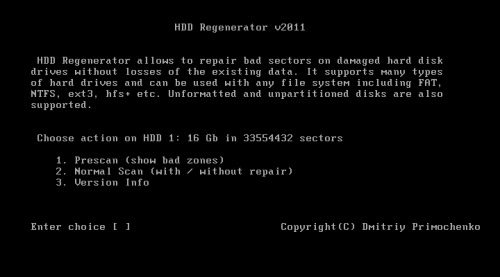
5. 修復オプションを選択します。ここでは、スキャンして不良セクタが見つかった場合には修正するオプションを選択しますので、<1>キーを押して、<Enter>を押します。
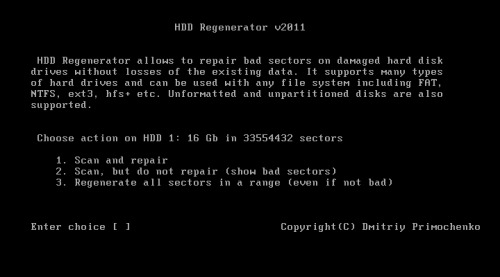
4. スキャンが開始されます。
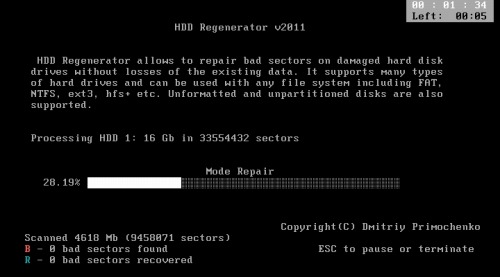
※不良セクタがあり、修復された場合には、以下のように”B”と”R”の表示が確認できます。

5. 完了したら、以下の画面が表示されます。<ESC>キーを押して終了します。
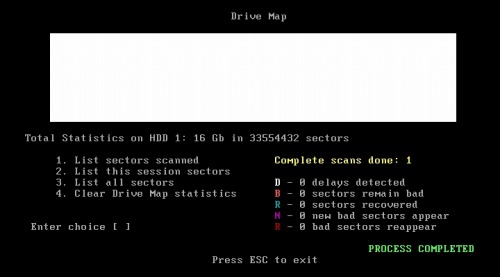
6. 以下の画面が表示されるので、起動CD(USBメモリ)は取り外して、<Ctrl><Alt><Delete>キーを押してPCを再起動します。
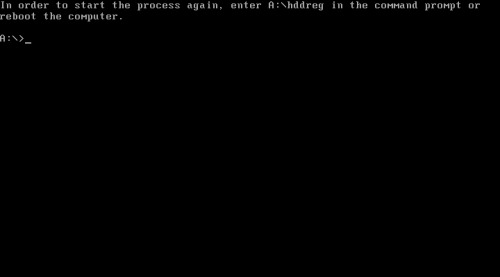
不良セクタがあり、修復できた場合もそのまま使用し続けることはお勧めできません。修復は一時的なものでまたすぐに問題が発生する可能性もありますので、不良セクタがないうちに、LB コピー ワークス12などを使用してハードディスクを丸ごとコピーしてディスク交換される等の根本的な処置を行うことをお勧めします。